Erstellen von Check Constraints
Wie bei anderen Datenbankobjekten gibt es verschiedene Möglichkeiten, Check Constraints zu erstellen:
•Über den Online Browser
•Über den Design Editor
•Durch Generierung von SQL-Code anhand eines vorhandenen Check Constraint
Das Hinzufügen von Check Constraints wird für folgende Datenbanken nicht unterstützt: MariaDB, MySQL, SQLite. |
Wenn Sie einen Check Constraint hinzufügen, stellen Sie sicher, dass die folgenden Voraussetzungen erfüllt werden:
•Der Check Constraint muss in der SQL-Grammatik der aktuell verbundenen Datenbank einen gültigen Ausdruck haben. Wenn z.B. im Ausdruck Spaltennamen verwendet werden, müssen diese in der Tabelle vorhanden sein.
•Wenn Sie den Check Constraint zu einer Spalte, die bereits Daten enthält, hinzufügen, müssen die Daten der Spalte die Bedingungen des Ausdrucks des Check Constraints erfüllen. Andernfalls schlägt das Strukturänderungs-Script mit einem Fehler fehl (z.B. die ALTER TABLE-Anweisung steht in Konflikt mit dem CHECK Constraint).
Solange ein Check Constraint zwar erstellt, aber noch nicht in die Datenbank geschrieben wurde, wird sein Name im Online Browser und Design Editor eventuell mit der Beschriftung <generiert> angezeigt. Dies bedeutet, dass der Name bei Ausführung des Change Script von der Datenbank automatisch generiert wird. Nähere Informationen zur Unterstützung für generierte Namen in verschiedenen Datenbanken finden Sie unter Generierte Namen.
Hinzufügen von Check Constraints über den Online Browser
In der folgenden Anleitung zum Hinzufügen von Check Constraints wird eine SQL Server-Datenbank verwendet. Die Vorgehensweise ist auch bei anderen Datenbankarten, die Check Constraints unterstützen, ähnlich.
1.Klicken Sie mit der rechten Maustaste auf eine vorhandene Spalte oder Tabelle und wählen Sie im Kontextmenü den Befehl Check Constraint erstellen. Der neue Constraint wird im Ordner "Check Constraints" der Tabelle angezeigt und im Fenster Datenbankstruktur-Change Script wird ein Strukturänderungs-Script generiert.
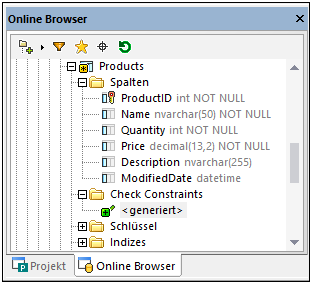
2.Wählen Sie optional den Namen <generiert> aus und drücken Sie F2, um ihn umzubenennen. Nähere Informationen zur Unterstützung für generierte Namen in verschiedenen Datenbanken finden Sie unter Generierte Namen.
3.Stellen Sie sicher, dass der Check Constraint im Online Browser ausgewählt ist und bearbeiten Sie die Eigenschaft Ausdruck im Fenster "Eigenschaften". Bearbeiten Sie optional die Eigenschaft Beschreibung. In diesem SQL Server-Datenbank-spezifischen Beispiel gewährleistet der Ausdruck, dass der Spaltenwert immer größer oder gleich Null ist.
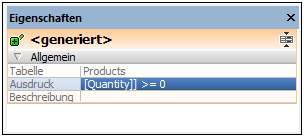
4.Klicken Sie im Datenbankstruktur Change Script-Fenster auf die Schaltfläche Change Script ausführen ![]() .
.
Eventuell müssen Sie die Datenquelle aktualisieren ![]() , um die neuesten Änderungen im Online Browser zu sehen.
, um die neuesten Änderungen im Online Browser zu sehen.
Hinzufügen von Check Constraints über den Design Editor
So definieren Sie einen Check Constraint im Design Editor:
1.Wählen Sie eine der folgenden Methoden:
•Klicken Sie mit der rechten Maustaste in die Tabelle und wählen Sie Neu einfügen | Check Constraint aus dem Kontextmenü.
•Erweitern Sie den Abschnitt "Check Constraints", indem Sie auf das Dreieck am rechten Rand der Abschnittsüberschrift klicken und klicken Sie auf das Symbol Neuen Check Constraint erstellen  in der Spalte "Check Constraint".
in der Spalte "Check Constraint".
Daraufhin wird ein neuer Check Constraint zum Abschnitt "Check Constraints" hinzugefügt und zur Bearbeitung markiert.
2.Geben Sie in der Spalte "Ausdruck" den Ausdruck ein, der geprüft werden soll, wenn Daten in die Datenbank geschrieben werden und drücken Sie die Eingabetaste.
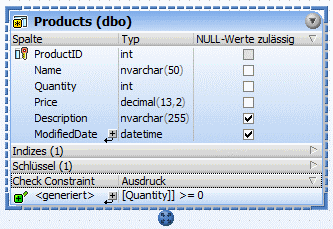
Wie immer, wenn Änderungen an der Datenbankstruktur erfolgen, wird ein Change Script generiert, das ausgeführt werden muss, damit der Check Constraint tatsächlich in der Datenbank erstellt wird.
3.Klicken Sie im Datenbankstruktur Change Script-Fenster auf die Schaltfläche Change Script ausführen  .
.
Hinzufügen von Check Constraints mit Hilfe von SQL
Wenn in einer Tabelle bereits Check Constraints vorhanden sind, können Sie neue Check Constraints auch hinzufügen, indem Sie anhand eines bestehenden Check Constraint eine Anweisung generieren:
1.Klicken Sie mit der rechten Maustaste im Ordner "Constraints" auf einen vorhandenen Constraint.
2.Wählen Sie In neuem SQL Editor anzeigen | Add aus dem Kontextmenu oder ziehen Sie den Constraint mit gedrückter rechter Maustaste in ein offenes SQL Editor-Fenster und wählen Sie im Kontextmenü Add. Eine Data Definition Language (DDL) Anweisung wird im SQL Editor-Fenster erzeugt.
3.Bearbeiten Sie die generierte Anweisung z.B. folgendermaßen:
a)Der ALTER TABLE-Teil der Anweisung muss auf die richtige Tabelle verweisen;
b)Der ADD CONSTRAINT-Teil der Anweisung muss einen gültigen Constraint-Namen definieren;
c)Der CHECK-Abschnitt (Ausdruck) muss in der SQL-Grammatik der aktuell verbundenen Datenbankart einen gültigen Constraint Ausdruck enthalten.
4.Klicken Sie auf die Schaltfläche Ausführen ![]() , um die Anweisung auszuführen.
, um die Anweisung auszuführen.